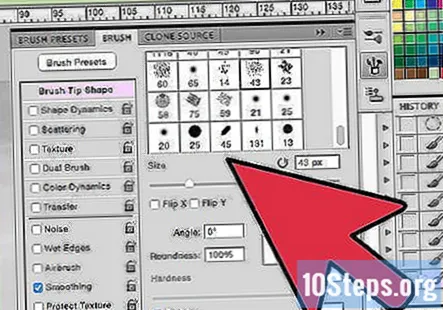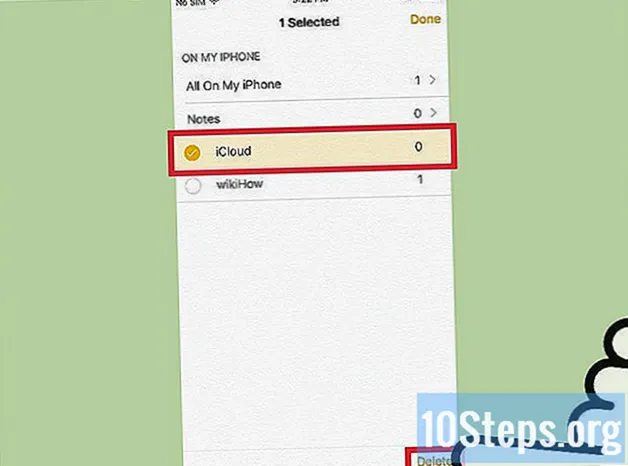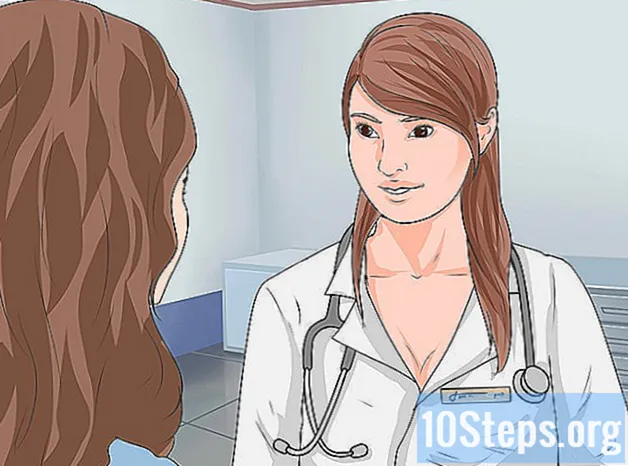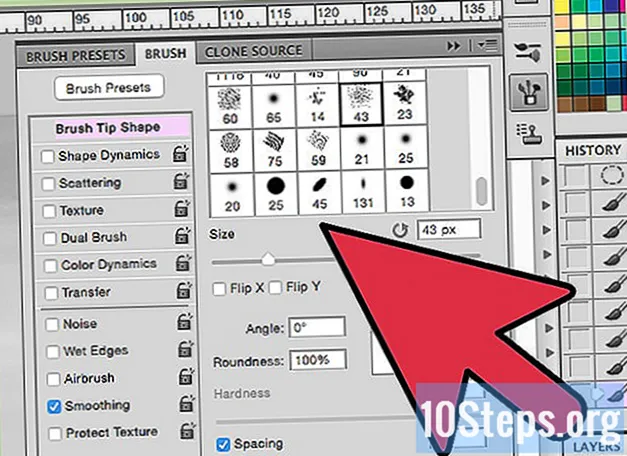
Content
Altres seccionsEls núvols són una característica aèria destacada, tant sota la llum del sol com a la llum platejada de la lluna. Afegir núvols a la il·lustració de Photoshop pot afegir profunditat, sensació de majestuositat i fins i tot pot influir en l’ambient d’una escena. Fins i tot si no teniu la mà ferma a l’hora de dibuixar aquestes bufades atmosfèriques, les eines de Photoshop us poden ajudar a assolir aquest objectiu en un tres i no res.
Passos
Mètode 1 de 3: renderització de núvols amb Photoshop
Creeu un document nou de qualsevol mida i apliqueu un degradat. Qualsevol mida serà útil, però és probable que no necessiteu més d’una superfície de 1500 x 1500 píxels per treballar. Els controls de degradat es representen mitjançant una icona amb forma de caixa amb un color que desapareix del negre al blanc. Feu clic aquí i apliqueu un degradat que trieu.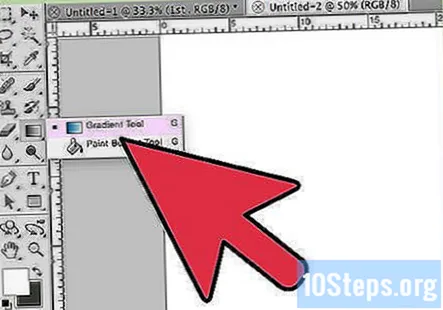

Establiu la resolució i el mode de color a RGB. La resolució és una qüestió de preferència, però una visió més propera permetrà una major precisió. Per canviar el vostre mode de color a RGB, feu clic a "Imatge" a la barra de menú i a "Modes" al submenú. Aquí hauríeu de poder triar el mode de color desitjat.
Creeu una capa nova. Apliqueu un degradat a la nova capa mitjançant una altra eina de degradat. Aquesta vegada, utilitzeu l’editor de degradat i seleccioneu dues variacions de blau com el blau mitjanit i el blau real o el blau fosc i el cel blau que s’aplicaran a la vostra nova capa.- Es poden crear o ajustar capes noves a través del tauler de capes, accessible des del submenú sota l’encapçalament “Windows” de la barra de menú principal o mitjançant les tecles de drecera Ctrl+⇧ Maj+N.
- Tingueu cura de mantenir la part superior de la capa amb el blau més fosc.

Rendeu els vostres núvols. Ara que ja teniu els colors i les capes preparats, podeu tenir núvols de renderització de Photoshop.A la barra de menú principal, feu clic a: Filtre → Representa → Núvols. Això crearà els vostres núvols.
Ajusteu els nivells del núvol. Escriviu la drecera Ctrl+L perquè aparegui el quadre de diàleg Nivells. Aquí hauríeu de canviar els nivells dels núvols ajustant cadascuna de les tres fletxes de manera uniforme pel centre de la distribució.
Creeu una altra capa nova. Aquesta serà la zona d’aterratge de les parts components de la capa de núvols. Un cop tingueu cura de la capa en blanc, torneu a la capa del núvol.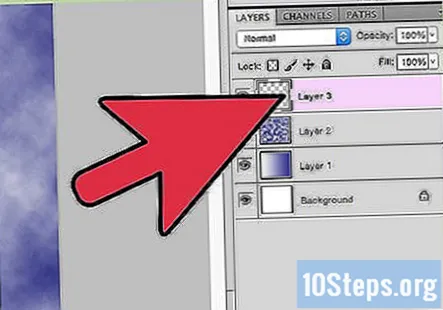
Seleccioneu tots els components de la capa de núvol. Feu clic a la miniatura de la capa de núvol per seleccionar totes les seves parts o podeu utilitzar la drecera Ctrl+A. A continuació, feu clic amb el botó dret i seleccioneu "copia" per afegir-lo al porta-retalls o utilitzeu la drecera Ctrl+C.
- Els usuaris de Mac poden seleccionar-ho tot prement ⌘ Cmd+A i es pot copiar ràpidament prement ⌘ Cmd+C.
Activeu el mode de màscara ràpida. Aquest mode és el més adequat per a l’edició ràpida i s’utilitza per afegir o restar de la vostra imatge per fer una "màscara", com una plantilla digital. Feu clic a la capa nova i, a continuació, escriviu Q al teclat per obrir el mode de màscara ràpida.
Enganxeu els components de la nova capa. Accelereu aquest procés prement Ctrl+V per enganxar a Windows o ⌘ Cmd+V per enganxar a Mac. Després d'afegir els components de la capa de núvol, podeu desactivar el mode de màscara ràpida fent clic a la miniatura de la capa i prement de nou Q.
Empleneu les línies creades en mode de màscara ràpida. El mode de màscara ràpida actua de manera similar a una plantilla, cosa que us permet afegir o restar àrees de la imatge sense protecció. Ara que heu tancat el mode de màscara ràpida, apareixeran les línies corrents (de vegades anomenades formigues en marxa). Empleneu aquestes àrees de blanc o podeu fer servir la drecera de teclat Ctrl+← Retrocés per omplir automàticament les àrees seleccionades.
Afegiu un efecte de relleu. Això es pot aplicar com a filtre a la capa anant a les opcions de barreja. A la barra de menú principal, seleccioneu l'opció "Filtre", a sota de la qual heu de trobar "Relief". Modifiqueu la configuració pel que fa a la il·lustració acompanyada de l'efecte de relleu o podeu jugar amb la configuració fins que trobeu l'efecte que us agradi.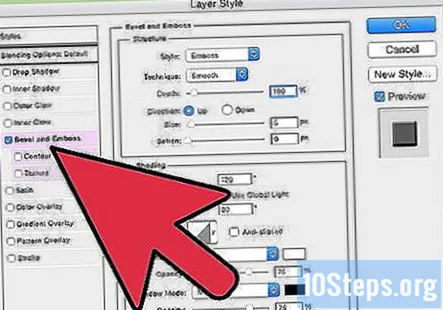
Utilitzeu altres filtres. Un dels que us convé tenir en compte es diu "Núvols diferencials", que pot afegir un toc més realista als vostres núvols. Copieu la capa de núvol fent clic o prement Ctrl+J. Apliqueu el filtre de núvols de diferències que es desplaça a través de la capçalera "Filtre" de la barra de menú principal a "Renderitza", on heu de trobar "Núvols de diferència". Apliqueu el filtre dues vegades mitjançant aquestes ordres o simplement premeu Ctrl+F per tornar a aplicar el filtre utilitzat més recentment.
Mètode 2 de 3: fer un pinzell de núvol personalitzat
Cerqueu una imatge clara dels núvols o feu-ne una. En fer el pinzell personalitzat, haureu de treure una imatge en blanc i negre del núvol per fer el pinzell personalitzat, així que intenteu trobar una imatge que es tradueixi bé a escala de grisos i obriu aquesta imatge a Photoshop.
Feu el blanc i el negre amb la funció "Desaturar". Aquesta és una de les maneres de canviar ràpidament la imatge de color a escala de grisos i es pot trobar a l’encapçalament “Imatge” de la barra de menú. A "Imatge", seleccioneu "Desatura" per convertir la vostra imatge.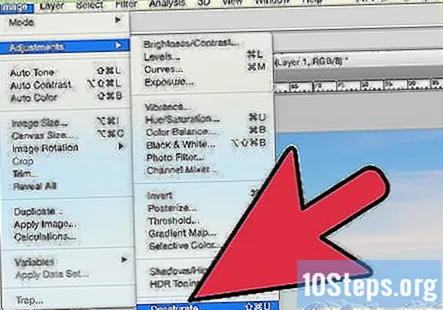
- Els usuaris de Windows poden fer ús de les tecles d'accés directe: Ctrl+⇧ Maj+U
- Els usuaris de Mac poden utilitzar les tecles d'accés directe: ⌘ Cmd+⇧ Maj+U
Seleccioneu la mostra de pinzell. Amb l’eina de selecció, trieu una mostra de la imatge del núvol que vulgueu que imités el vostre pinzell. Assegureu-vos de limitar la mida del pinzell a un màxim de 2500x2500 píxels, ja que és la mida més gran del pinzell.
Estableix el pinzell. Ara que teniu la mostra de pinzell en blanc i negre i seleccionada, feu clic a "Edita" a la barra de menú superior i, a continuació, trieu "Defineix pinzell predefinit". Això us demanarà un quadre de diàleg que us demanarà que assigneu un nom al vostre nou pinzell.
Ajusteu la configuració segons sigui necessari. Podeu obrir ràpidament la configuració del pinzell prement el botó F5 clau. L'opacitat i la mida es poden ajustar a la configuració del pinzell, cosa que pot donar la il·lusió de varietat fins i tot a patrons de pinzell repetitius.
Mètode 3 de 3: utilitzar un raspall de núvol prefabricat
Cerqueu en línia pinzells de núvol de Photoshop. Hi ha molts pinzells desenvolupats per tercers, alguns dels quals us poden costar diners, però hi ha molts pinzells digitals gratuïts disponibles a través de les comunitats artístiques. Alguns llocs gratuïts afavorits per la comunitat de Photoshop són:
- Art Deviant
- BrushKing
- Brusheezy
Deseu el pinzell digital a la carpeta "Pinzells" d'Adobe. Podeu desar el fitxer directament a aquesta carpeta encaminant les carpetes predeterminades següents de Photoshop, desant el pinzell predefinit a la carpeta final: Photoshop → Presets → Pinzells.
- Els pinzells de Photoshop utilitzen l'extensió de fitxer ".abr". A la carpeta de pinzells, hauríeu de trobar diversos valors predefinits que acaben en aquesta extensió de fitxer, i també hauríeu de fer-ho amb el pinzell digital descarregat.
Decidiu el pinzell de núvol que més us agradi. Penseu en el tipus de núvols que voldreu a la vostra escena. Cada estil de pinzell de núvol tindrà un efecte diferent quan s’utilitzi com a eina de pinzell, de manera que saber l’efecte que esteu cercant pot accelerar aquest procés.
Obriu Photoshop i aneu a la paleta de pinzells. Feu clic a l'eina Pinzell per obrir la paleta d'opcions, que és on podeu veure la configuració del pinzell. Des de la paleta d’opcions podeu accedir a les opcions de pinzell i carregar el pinzell digital nou fent clic al triangle que apunta cap avall a la dreta de la paraula "Pinzell".
Aneu a "Carrega pinzells" a la paleta de pinzells. Hauríeu de veure diverses opcions a la vostra paleta de pinzells, sobretot una quadrícula de gruixos predeterminats per a l'eina de pinzells. Podeu accedir a més opcions mitjançant un menú desplegable fent clic al triangle de l'extrem superior dret. A les opcions que apareixen al menú, trieu "Carrega els pinzells".
Seleccioneu el pinzell al directori i accediu-hi des de la paleta de pinzells. Ara que heu obert el directori de fitxers, podeu tornar a la carpeta "Pinzells" on heu desat el pinzell digital descarregat. Seleccioneu i confirmeu el pinzell nou per carregar-lo als vostres presets.